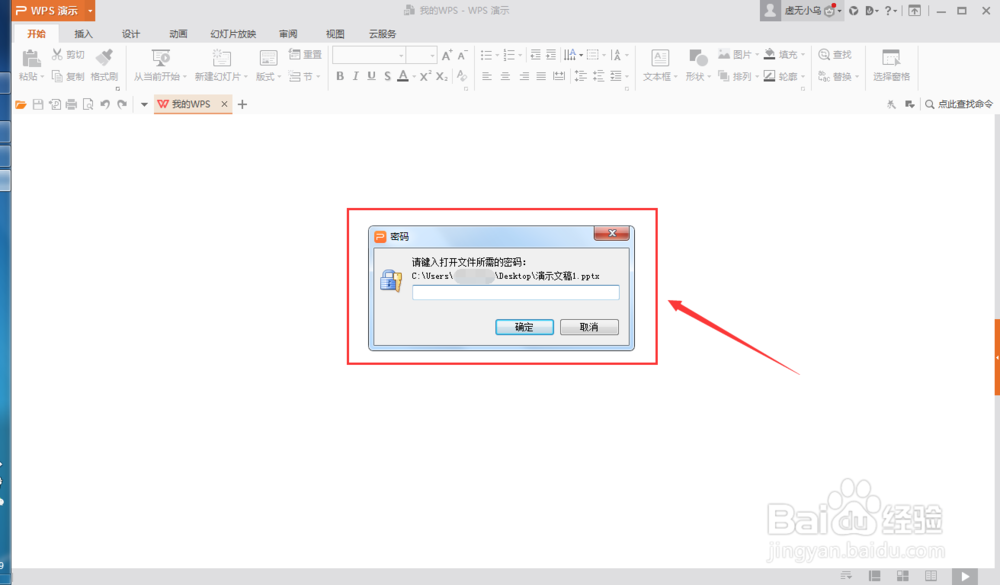1、首先我们新建一个PPT 演示文稿。小编这里已经新建好了,我们双击鼠标打开

2、打开可以看到,新建的文档是不需要密码输入的,内容为空。现在我们要对文档进行加密处理,要如何操作呢?我们一起往下看
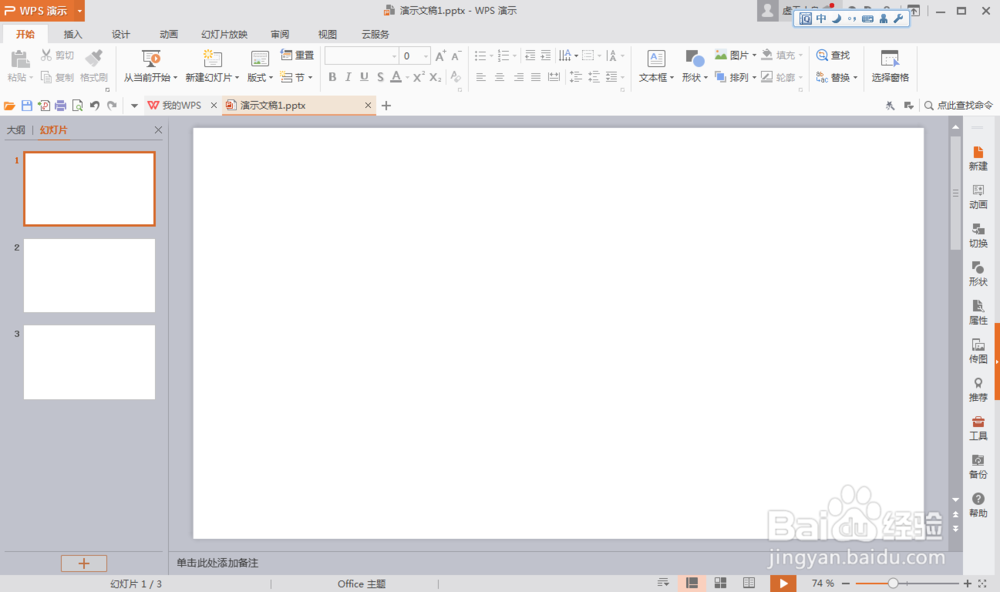
3、在菜单栏中选择(审阅)功能。切换到(审阅)功能页
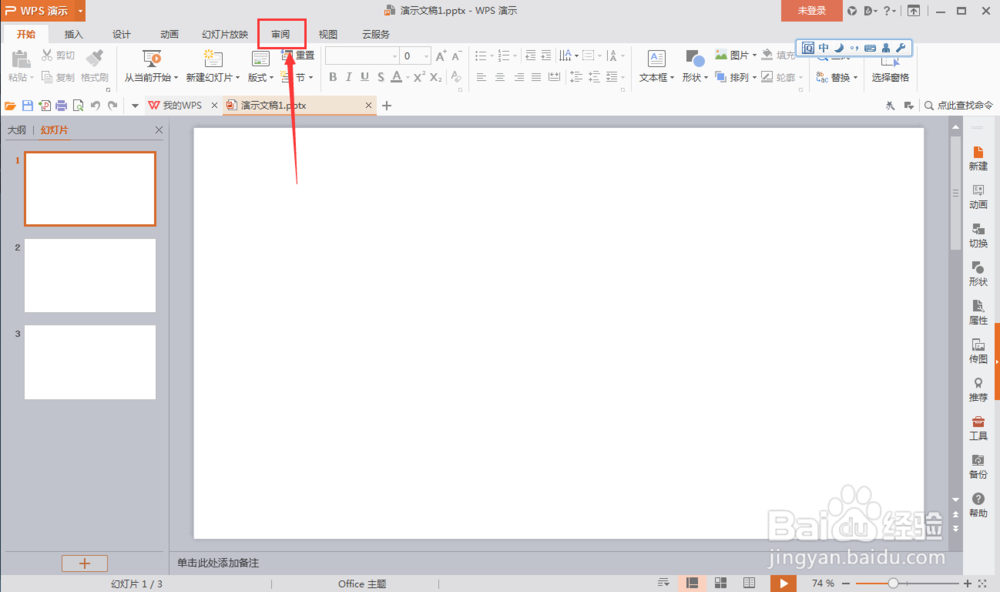
4、切换到(审阅)后,可以看到有一个(文档加密)的选项,我们点击它
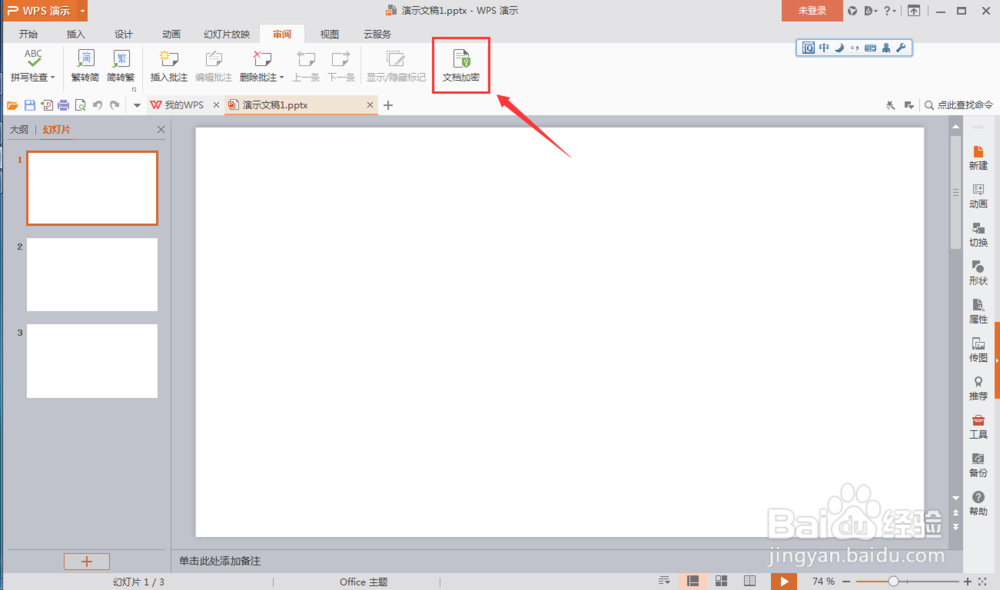
5、这时会弹出一个选项框,可以看到里面可以设置文档加密。这里会分为两种加密方式,一种是帐号加密,一种是密码加密。我们选择密码加密
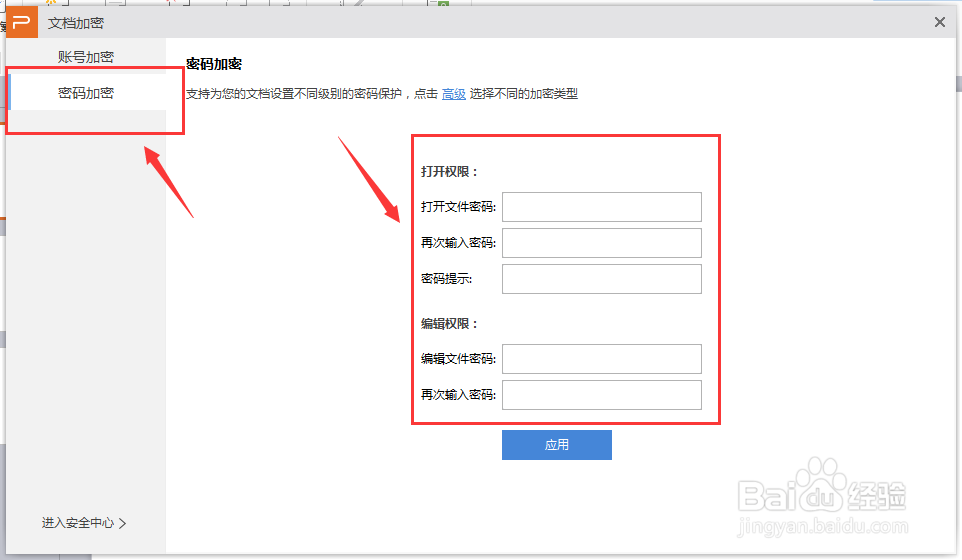
6、接着根据提示,输入相应信息,完成密码设置。最后点击(应用)即可。
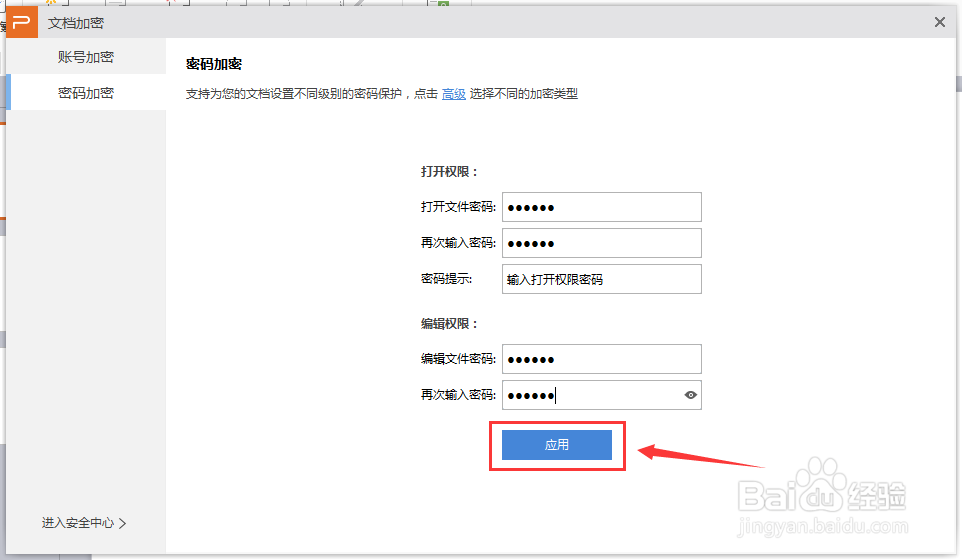
7、好了,到了这一步,密码设置就完成了,我们来看下效果。我们关闭文档,并且重新打开,可以看到这时候已经需要密码才能进行打开操作了!